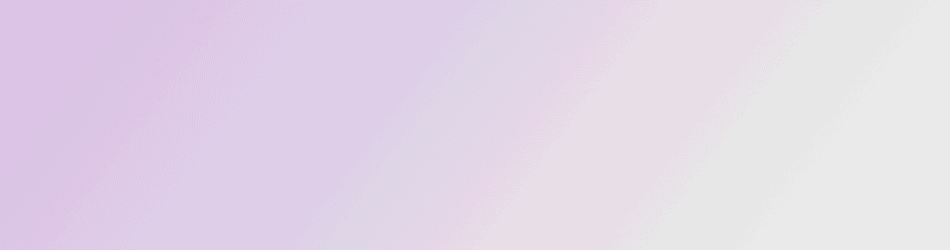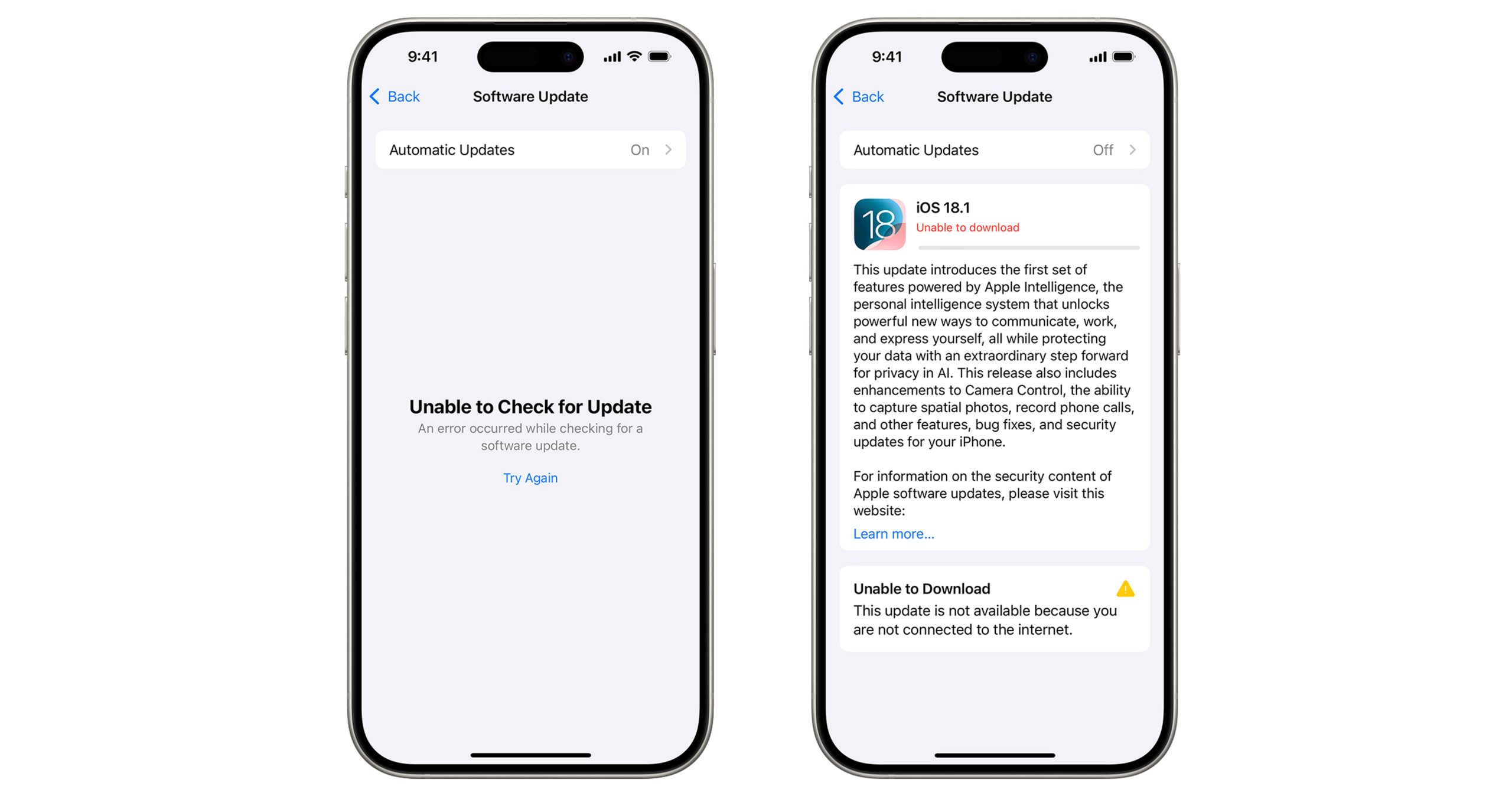رفع مشکل آپدیت نشدن آیفون و آیپد
برای بهروزرسانی آیفون یا آیپد خود، باید موارد زیر را داشته باشید:
- دستگاهی سازگار
- منبع تغذیه (شارژ)
- اتصال به اینترنت
- فضای ذخیرهسازی کافی
🔴 اگر نمیتوانید آخرین نسخه iOS یا iPadOS را نصب کنید
ممکن است به دلایل زیر نتوانید دستگاه خود را بهصورت بیسیم (Over the Air) بهروزرسانی کنید:
- دستگاه شما از نسخه جدید نرمافزار پشتیبانی نمیکند.
- فضای کافی در حافظه دستگاه وجود ندارد.
- دانلود بروزرسانی بسیار زمان بر است.
- دستگاه شما به سرور بروزرسانی دسترسی ندارد.
- بروزرسانی بهطور کامل انجام نمیشود.
🔴 بررسی سازگاری دستگاه با نسخه جدید سیستمعامل
ابتدا بررسی کنید که آیا مدل آیفون یا آیپد شما از نسخه فعلی iOS یا iPadOS پشتیبانی میکند یا خیر:
- وارد بخش Settings > General > About شوید و مدل دستگاه خود را یادداشت کنید.
- در سایت رسمی اپل یا منابع معتبر، لیست دستگاههای سازگار با نسخه جدید را بررسی کنید.
اگر دستگاه شما در لیست پشتیبانی قرار دارد اما بروزرسانی انجام نمیشود، به راهکارهای بعدی مراجعه کنید.
🔴 فضای ذخیرهسازی کافی برای آپدیت ندارید؟
برای نصب بروزرسانیها، دستگاه نیاز به فضای خالی دارد. در صورت نبود فضای کافی، اپل بهطور خودکار فایلهای غیرضروری را حذف میکند، اما گاهی این اقدام کافی نیست:
🔧 راهکارها:
- به مسیر Settings > General > iPhone Storage بروید و فایلها یا اپلیکیشنهای غیرضروری را حذف کنید.
- از کامپیوتر (Mac یا PC) برای انجام بروزرسانی استفاده کنید.
🔴 زمان دانلود آپدیت طولانی است؟
سرعت اینترنت و حجم فایل بروزرسانی، دو عامل تعیینکننده در زمان دانلود هستند. اگر روند دانلود کند پیش میرود:
🔧 پیشنهاد:
- از اتصال Wi-Fi با سرعت بالا استفاده کنید
- سایر دانلودها و فعالیتهای پرمصرف اینترنت را موقتاً متوقف کنید
- اجازه دهید بروزرسانی در پسزمینه انجام شود؛ پس از آماده شدن، دستگاه شما اعلام خواهد کرد.
🔴 خطا در دسترسی به سرور آپدیت یا تأیید آن
گاهی در هنگام بروزرسانی با پیغامهایی مانند زیر مواجه میشوید:
“Unable to Check for Update. An error occurred while checking for a software update”
“Unable to Download. This update is not available because you are not connected to the internet”
🔧 راهکارها:
- مجدد با همان شبکه امتحان کنید
- شبکه اینترنت را تغییر دهید
- از کامپیوتر (Mac یا Windows) برای نصب استفاده کنید
- در صورت تکرار مشکل، بروزرسانی ناقص را حذف و دوباره اقدام کنید
🔴 نصب آپدیت به پایان نمیرسد
اگر نوار پیشرفت نصب حرکت نمیکند یا کند است، این طبیعی است اما گاهی نشان از مشکلی جدی دارد:
🔧 توصیه:
- مطمئن شوید دستگاه به منبع برق متصل است
- اگر باتری تمام شد، پس از شارژ شدن مجدد، نصب ادامه خواهد یافت
- اگر دستگاه هنگ کرد یا روی لوگوی اپل گیر کرد، به بخش بازیابی (Recovery Mode) مراجعه کنید
🔴 حذف و نصب مجدد آپدیت از طریق تنظیمات
اگر با وجود تلاشهای قبلی هنوز مشکل دارید، نسخه آپدیت را پاک و مجدداً دانلود کنید:
- به مسیر Settings > General > iPhone Storage بروید
- آپدیت موردنظر را از لیست پیدا کرده و حذف کنید
- مجدداً به بخش Software Update بروید و نسخه جدید را دانلود کنید
در صورت عدم مشاهده آپدیت در لیست یا تکرار مشکل، نصب از طریق رایانه راهحل نهایی است.
🔴 استفاده از کامپیوتر برای نصب آپدیت (روش جایگزین)
اگر روشهای بالا مؤثر نبودند، دستگاه خود را با استفاده از یکی از گزینههای زیر آپدیت کنید:
- Mac با macOS Catalina یا نسخههای جدیدتر: از Finder استفاده کنید
- Mac با macOS Mojave یا نسخههای قدیمی، یا رایانه ویندوزی: از iTunes بهره ببرید
- در صورت شناسایی نشدن دستگاه یا گیر کردن صفحه، وارد حالت Recovery Mode شوید
اگر آیفون یا آیپد شما آپدیت نمیشود، نگران نباشید. معمولاً با بررسی سازگاری، آزادسازی حافظه، استفاده از شبکه مناسب یا نصب از طریق رایانه، مشکل برطرف خواهد شد. پیشنهاد میشود همیشه پیش از آپدیت، از اطلاعات خود نسخه پشتیبان تهیه کنید تا در صورت بروز خطا، دچار مشکل نشوید.